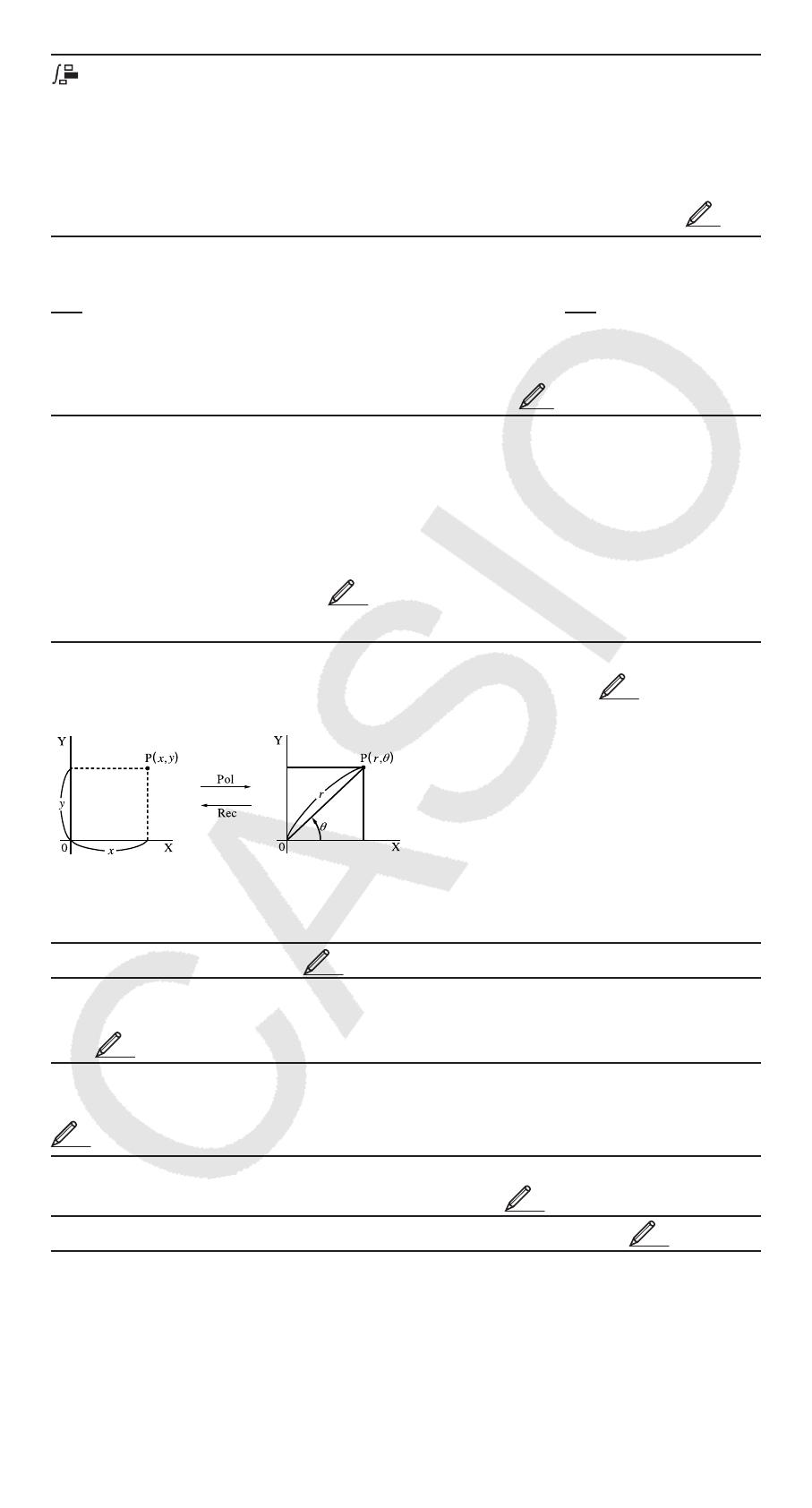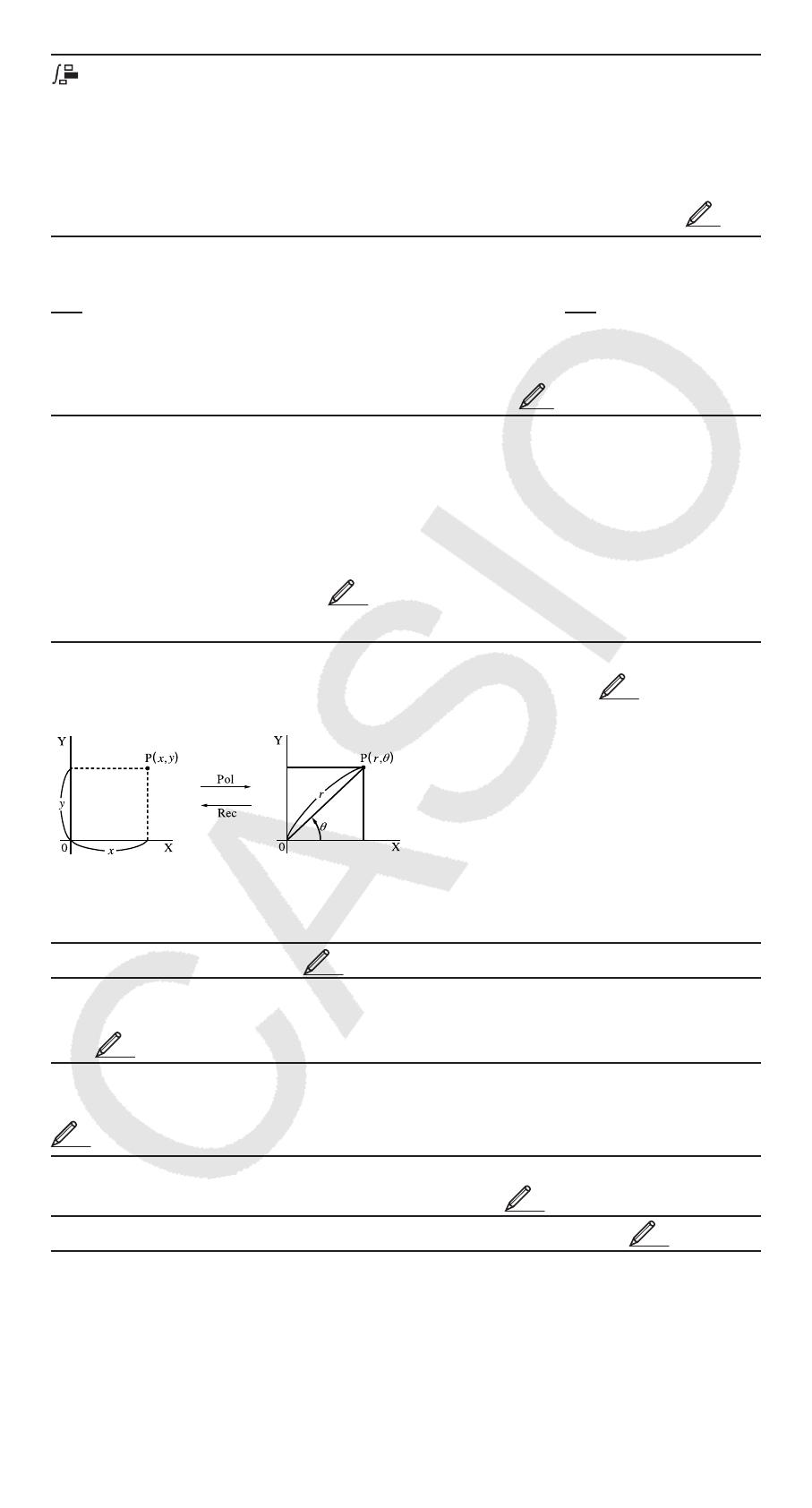
S-15
: Función para realizar una integración numérica mediante el método
de Gauss-Kronrod. La sintaxis de ingreso con el display Natural es
∫
a
b
f
(
x
)
,
mientras que con el display Linear es
(
f
(
x
)
, a , b , tol ). tol determina la
tolerancia y se asume el valor 1 × 10
–5
cuando no se especifica ningún valor
para
tol . Vea también “Precauciones en el cálculo diferencial e integral” y
“Consejos para el cálculo integral” si desea más información. Vea
8
.
F: Función para aproximar la derivada basada en el método de la
diferencia central. La sintaxis de ingreso con el display Natural es
dx
d
(
f
(
x
))
x
=
, mientras que con el display Linear es
dx
d
(
f
(
x
)
, a , tol ). tol
determina la tolerancia, y se asume el valor 1 × 10
–10
cuando no se
especifica ningún valor para
tol . Vea también “Precauciones en el cálculo
diferencial e integral” para más información. Vea
9
.
8: Función que, para un rango determinado de f ( x ), determina la suma
Σ
(
f
(
x
))
x
=
a
b
= f ( a ) + f ( a +1) + f ( a +2) + ...+ f ( b ). La sintaxis de ingreso con el
display Natural es
Σ
(
f
(
x
))
x
=
a
b
, mientras que con el display Linear es Σ ( f ( x ),
a , b ). a y b son enteros que pueden especificarse dentro del rango de –1 ×
10
10
a b 1 × 10
10
. Vea
10
.
Nota: No puede utilizarse en
f ( x ), a , o b : Pol, Rec, ∫ , d / dx , Σ .
Pol, Rec : Pol convierte coordenadas rectangulares a polares, mientras
Rec convierte coordenadas polares a rectangulares. Vea
11
.
Pol( x , y ) = ( r , ) Rec( r , ) = ( x , y )
Coordenadas Coordenadas
Rectangulares (Rec) Polares (Pol)
Especifique la unidad angular
antes de realizar cálculos.
Los resultados del cálculo para
r y y para x e y son asignados
respectivamente a variables X e
Y. El resultado del cálculo para
se muestra en el intervalo
–180° 180°.
x ! : Función factorial. Vea
12
.
Abs : Función valor absoluto. Tenga en cuenta que el método de ingreso
es diferente según esté utilizando el display Natural o el display Linear.
Vea
13
.
Ran# : Genera un seudo número aleatorio de 3 dígitos menor que 1. Si
eligió el display Natural, el resultado se muestra como una fracción. Vea
14
.
RanInt# : Ingresa una función de la forma RanInt#( a , b ), que genera un
entero aleatorio en el intervalo entre
a y b . Vea
15
.
n P r , n C r : Permutaciones ( n P r ) y combinaciones ( n C r ). Vea
16
.
Rnd : El argumento de esta función se convierte en un valor decimal y
luego redondeado según el modo de presentación de dígitos especificado
(Norm, Fix, o Sci). Con Norm 1 ó Norm 2, el argumento es redondeado a 10
dígitos. Con Fix y Sci, el argumento es redondeado a la cantidad de dígitos
especificada. Si se configuró el display a Fix 3, por ejemplo, el resultado
de 10 ÷ 3 se muestra como 3,333, aunque la calculadora mantenga
internamente el valor 3,33333333333333 (15 dígitos) para sus cálculos.